怎样用Excel做账——第五节 现金流量表设置
来源:网络收集 点击: 时间:2024-08-29现金流量表分“本月金额”和“本年累计金额”,它们的先后顺序在网上申报时也进行过变动。这个顺序反复变动的问题,虽对会计人员有影响,但不是原则问题。后面将择机专题讲一下会计习惯的报表格式怎样自动变换到申报要求的格式上来,有些离题了。
本文详细讲述一下现金流量表的自动填制方法
2/5第一步,现金流量表标题及项目录入
从下图中可以看到,我们把现金流量表放到了N48到Q73的单元格区域内,在N列分别“项目”及项目名称,在O列输入“行次”——注意,一定要按要求正确输入各行行次,原因稍后将揭开,在P48中输入“本年累计金额”,在Q48中输入“本月金额”。
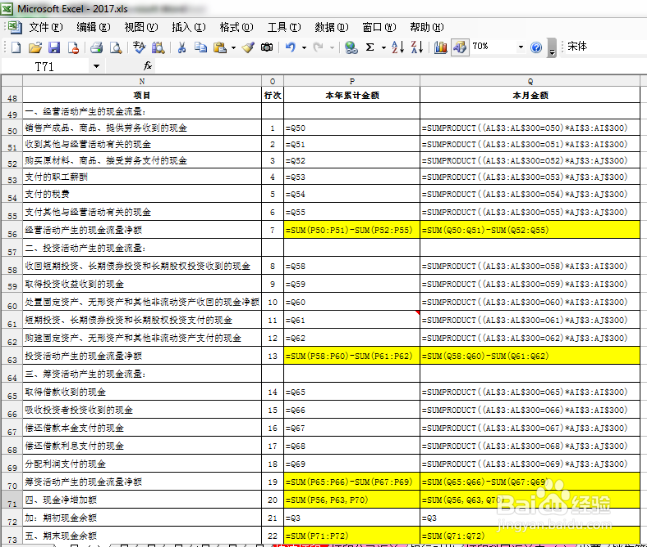 3/5
3/5第二步,各项目公式设置
通过对前面几节的学习,可以知道,要让Excel为我们自动工作,就必须在相应单元格内事先输好公式,各单元格的公式已在上图给出,不再一个一个给出,我们把重点放到公式学习上。
其中单元格底色用黄色标出的是合计栏。
1、“本年累计金额”的设置。
因为这是1月份的报表,本年累计金额等于本月数,所以公式为直接引用形式。比如P50单元格内输入的是
=Q50
它代表当前单元格(P50——本年累计金额)里的数值等于右邻单元格(Q50——本月金额)的数值。如果是2月份的现金流量表,那么,公式应为:
=Q50+1月!P50
就是当月(2月份)的“本月金额”(Q50单元格里)加上1月份的“本年累计金额”(1月份的P50单元格里)。下同。
输入完毕,按回车键确认(下同,不再赘述)。
2、“经营活动产生的现金流量净额”设置。
简单地说,经营活动产生的现金流量净额应等于经营活动收到的现金合计减去经营活动付出的现金合计,所以,在P56里输入:
=SUM(P50:P51)-SUM(P52:P55)
类似地,对于投资活动和筹资活动产生的现金净额,其公式的本质也是求两个和值的差,参见上图。
4/5第三步,对“本月金额”的设置
在公式设置中,用了一个新的函数Sumproduct,这是一个统计方面的万能函数,它不仅可以用数量和相同个数的单价轻松算出总金额,还可以进行多条件的个数统计和数量统计,比如本处。
我们自动填写现金流量表的思路是,在记账凭证的后面专门设置一列,用来记录根据凭证所记载的业务内容判断出现金科目所述类别的行次,比如用银行存款交纳税费,属于经营活动现金流出的“交纳税费”科目,就在辅助列标出其对应的行次“5”。
单元格中输入的公式起到对标出行次的金额进行指定查找并合计。
仍以“交纳税费”为例,在“本月金额”栏(单元格Q54)里,输入下列公式;
=SUMPRODUCT((INDIRECT(AL$3:AL$300)=O54)*INDIRECT(AJ$3:AJ$300))
系统就会在单元格区域AL$3:AL$300里,一行行对比其内容是否等于“5”(即单元格O54里的内容),对于等于“5”的,就把其对应行AJ列的贷方金额进行合计,不等于的不合计在内。
公式里还有一个函数INDIRECT,它是用文本进行引用的意思,以后有机会开专题讲解,它的功能也很强大,对查账改错帮助非常大!
5/5第四步,对71-73行的设置
1、第71行“四、现金净增加额”。它是经营、投资、筹资三个活动现金流量的净额合计,所以在P71单元格里输入下列公式:
=SUM(P56,P63,P70)
2、第72行“加:期初现金余额”。期初现金余额,就是上期现金余额,这个数值可以直接从上期的资产负债表引用。
3、第73行“五、期末现金余额“。它是现金净增加额与期初现金余额的和,所以在P73单元格里输入下列公式:
=SUM(P71:P72)
或输入成:
=P71+P72
效果是相同的。
版权声明:
1、本文系转载,版权归原作者所有,旨在传递信息,不代表看本站的观点和立场。
2、本站仅提供信息发布平台,不承担相关法律责任。
3、若侵犯您的版权或隐私,请联系本站管理员删除。
4、文章链接:http://www.1haoku.cn/art_1168637.html
 订阅
订阅